SAP PS - Profilo di stato
Un profilo di stato contiene gli stati dei singoli utenti e le regole delle transazioni commerciali definite per tali stati. È possibile definire più limiti di numero di profili di stato utente che possono essere gestiti nel sistema SAP.
Per creare un profilo di stato nel sistema SAP:
Step 1 - Puoi usare T-code: OK02 oppure vai a SPRO → IMG → Sistemi di progetto → Struttura → Struttura operativa → Struttura di suddivisione del lavoro → Stato utente WBS → Crea profilo di stato.
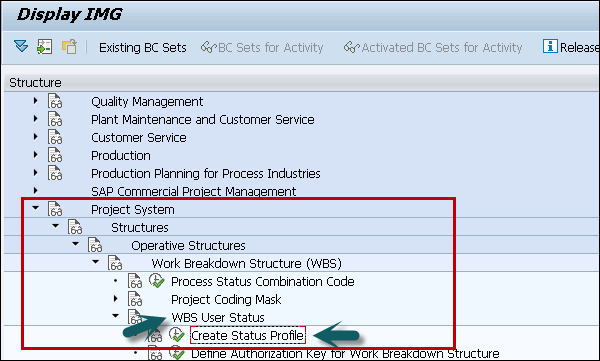
Step 2 - Un nuovo schermo Change status profile overviewaprirà. È possibile utilizzare altre opzioni per copiare un profilo esistente, eliminare un profilo o visualizzare i dettagli.
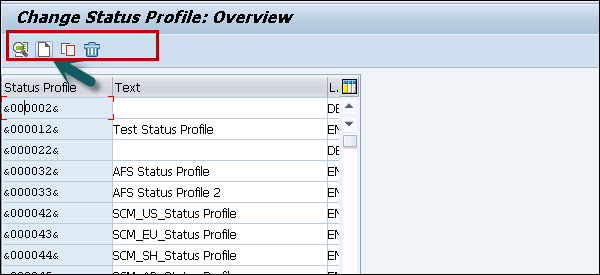
Step 3 - Nella finestra successiva, immettere l'ID del profilo di stato per identificare il profilo nel sistema SAP.
Immettere il testo del profilo, Lingua di manutenzione: immettere la chiave della lingua come EN. Premere INVIO per continuare.
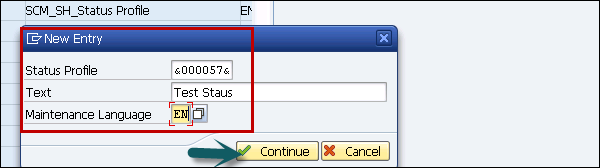
Step 4- Dopo aver premuto INVIO, il profilo di stato che hai creato verrà mostrato nell'elenco dei profili di stato. Fare doppio clic sul profilo di stato.
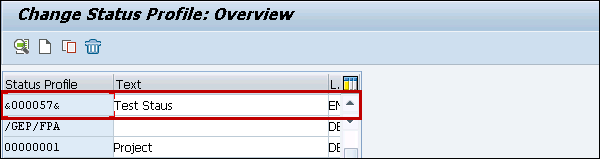
Step 5 - Nella finestra successiva, inserisci i seguenti dettagli:
Stat - Numero di stato dal più basso al più alto
Status - Aggiorna l'ID di stato univoco
Short text - testo descrittivo
Initial Status - Per impostare lo stato del profilo per il progetto
Lowest - Aggiorna il numero di stato più basso
Highest - Aggiorna il numero di stato più alto
Position - Per determinare lo stato da visualizzare
Step 6 - Dopo aver inserito questi dettagli, fai clic su Tipi di oggetto in alto.
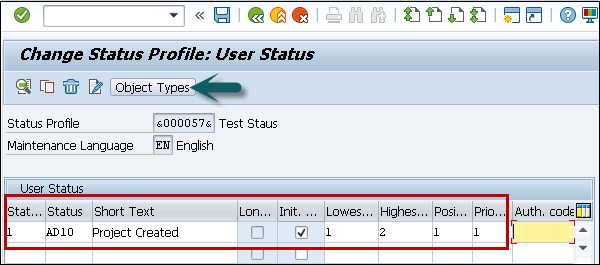
Viene visualizzata la schermata Tipi di oggetti consentiti con varie opzioni.
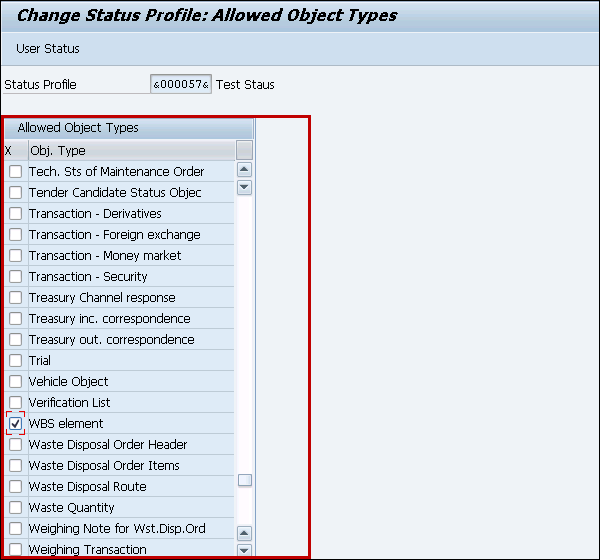
Step 7 - Una volta inseriti tutti i dettagli, fai clic sul pulsante Salva in alto.

